Threejs基础学习【修改版】
一、 Three.js官网及使用Three.js必备的三个条件
1.Three.js 官网 https://threejs.org/ 2.使用Three.js必备的三个条件
(To actually be able to display anything with Three.js, we need three things: A scene, a camera, and a renderer so we can render the scene with the camera.) 大致意思是使用three.js可以实现任何显示的东西,必须满足三个条件: a scene场景、a camera相机、a renderer渲染器. 三者缺一不可。
二、使用Three.js必备三个条件(a scene场景、a camera相机、a renderer渲染器)之间的关系
如上图所示,来说明a scene场景、a camera相机、a renderer渲染器三者之间关系
1.场景scene 是一个物体的容器【通俗理解装东西的嘛】,开发者可以将需要的角色放入场景中,例如苹果,葡萄。同时,角色自身也管理着其在场景中的位置。
2.相机camera 的作用就是面对场景,在场景中取一个合适的景,把它拍下来。【可以想象成人的眼睛】
3.渲染器renderer 的作用就是将相机拍摄下来的图片,放到浏览器中去显示
三、通过上述理论来实践官网案例
效果图如下
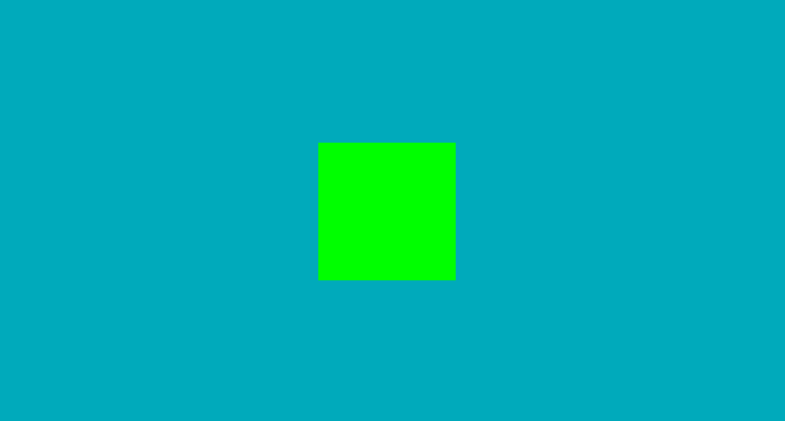
官网案例实现源码
<html>
<head>
<title>My first three.js app</title>
<style>
body { margin: 0; }
canvas { width: 100%; height: 100% }
</style>
</head>
<body>
<script src="./lib/three.js"></script>
<script>
//创建一个场景对象
var scene = new THREE.Scene();
//创建一个相机对象
var camera = new THREE.PerspectiveCamera( 75, window.innerWidth/window.innerHeight, 0.1, 1000 ); //创建一个渲染器对象
var renderer = new THREE.WebGLRenderer();
//设置画布尺寸
renderer.setSize( window.innerWidth, window.innerHeight );
//设置画布色
renderer.setClearColor(0x00AABB, 1.0);
//将渲染画布添加到浏览器中,以便后面剩放相机拍下的景
document.body.appendChild( renderer.domElement ); //创建一个几何体长、宽、高分别为1几何体对象
var geometry = new THREE.BoxGeometry( 1, 1, 1 );
//材料、皮肤
var material = new THREE.MeshBasicMaterial( { color: 0x00ff00 } );
//将material材料添加到几何体geometry,产生新的对象几何体cube
var cube = new THREE.Mesh( geometry, material );
//将几何体添加至场景中
scene.add( cube );
//设置相机z轴,垂直电脑屏幕位置
camera.position.z = 5; var render = function () {
/*requestAnimationFrame( render ); //循环渲染
cube.rotation.x += 0.1; //x轴每秒旋转60次
cube.rotation.y += 0.1;//y轴每秒旋转60次*/
renderer.render(scene, camera); //实时将相机拍下的几何体渲染到场景中
};
render();
</script>
</body>
</html>
通过官网案例不难发现,camera 照相机默认的观察方向是屏幕的方向(z轴负方向),当变化坐标以后,就要将照相机指向原点,才能观察到物体
 z轴负方向???因此这里很有必要说说三维坐标(如下图)
z轴负方向???因此这里很有必要说说三维坐标(如下图)

 照相机指向原点???来说说相机camera相机(很重要!!想象一下人看不到东西是什么感觉).
照相机指向原点???来说说相机camera相机(很重要!!想象一下人看不到东西是什么感觉).
案例中采用透视相机(从视点开始越近的物体越大、远处的物体绘制的较小的一种方式、和日常生活中我们看物体的方式是一致的。)
var camera = new THREE.PerspectiveCamera(fov, aspect , near,far)
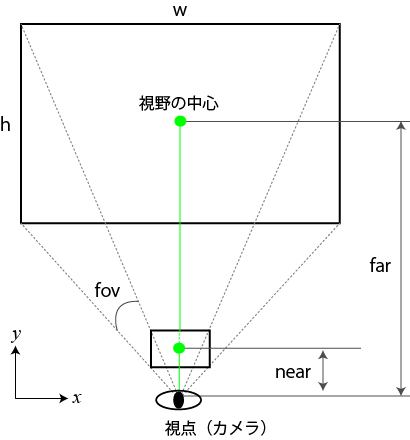
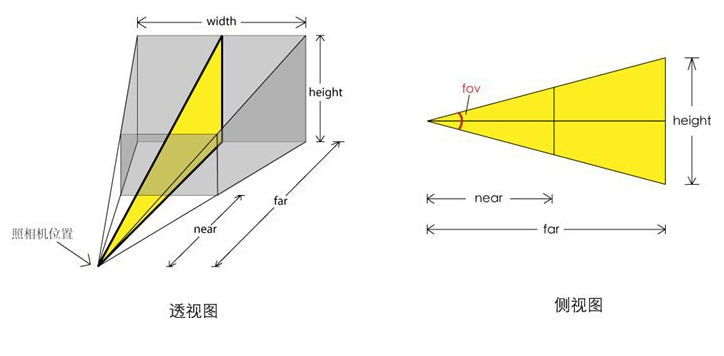
new THREE.PerspectiveCamera(fov, aspect , near,far) 透视相机
视野角:fov 这里视野角(有的地方叫拍摄距离)越大,场景中的物体越小,视野角越小,场景中的物体越大
纵横比:aspect
相机离视体积最近的距离:near
相机离视体积最远的距离:far
综上,相信结合上述三维坐标、相机图理解相机、就应该变得很简单咯哦.接下来接着修改上述案例(说明 后面案例鼠标滚动放大缩小、三维旋转都是基于相机来实现的)
四、将官网案修改且设置相机朝向及相机位置
利用[lookAt]方法来设置相机的视野中心。 「lookAt()」的参数是一个属性包含中心坐标「x」「y」「z」的对象。
设置相机的上方向为正方向y轴 camera.up.x = 0; camera.up.y = 1/*相机朝向--相机上方为y轴*/; camera.up.z = 0;
<html>
<head>
<title>3dmax update</title>
<style>
body { margin: 0; }
canvas { width: 100%; height: 100% }
</style>
</head>
<body>
<script src="./lib/three.js"></script>
<script>
//集中声明变量 ,未初始化时默认值undefined
var scene = null, //场景
camera = null, //相机
renderer = null, //渲染器
cube = null; //几何体变量 function initThree(){
//创建一个渲染器对象
renderer = new THREE.WebGLRenderer();
//设置画布尺寸
renderer.setSize( window.innerWidth, window.innerHeight );
//设置画布色
renderer.setClearColor(0x00AABB, 1.0);
//将渲染画布添加到浏览器中,以便后面剩放相机拍下的景
document.body.appendChild( renderer.domElement );
} //初始化场景
function initScene(){
//创建一个场景对象
scene = new THREE.Scene();
} //初始化相机
function initCamera(){
//视野角:fov 纵横比 aspect 相机离视体积最近的距离:near 相机离视体积最远的距离:far
//var camera = new THREE.PerspectiveCamera( fov, aspect , near,far );
//创建一个相机对象
camera = new THREE.PerspectiveCamera( 75, window.innerWidth/window.innerHeight, 0.1, 1000 );
//相机距离X/Y/Z轴位置
camera.position.x = 1;
camera.position.y = 5;
//设置相机z轴,垂直电脑屏幕位置
camera.position.z = 2;
//相机朝向
camera.up.x = 0;
camera.up.y = 1; //相机朝向--相机上方为y轴
camera.up.z = 0;
camera.lookAt({ //相机的中心点
x : 0,
y : 0,
z : 0
});
}
//3d模型
function initObject(){
//创建一个几何体长、宽、高分别为1几何体对象
var geometry = new THREE.BoxGeometry( 1, 1, 1 );
//材料、皮肤
var material = new THREE.MeshBasicMaterial( { color: 0x00ff00 } );
//将material材料添加到几何体geometry,产生新的对象几何体cube
cube = new THREE.Mesh( geometry, material );
//将几何体添加至场景中
scene.add( cube );
} //实时渲染
function render() {
requestAnimationFrame( render ); //循环渲染
cube.rotation.x += 0.1; //x轴每秒旋转60次
cube.rotation.y += 0.1;//y轴每秒旋转60次*/
renderer.render(scene, camera); //实时将相机拍下的几何体渲染到场景中
}; //初始化辅助网格
function initGrid(){ //辅助网格
var helper = new THREE.GridHelper( 10, 2 );
helper.setColors( 0x0000ff, 0x808080 );
scene.add( helper );
} function threeStart(){
//初始化渲染器
initThree();
//初始化场景
initScene();
//初始透视化相机
initCamera();
//模型对象
initObject();
//初始化网格辅助线
initGrid();
//渲染成像
render();
//实时将相机拍下的几何体渲染到场景中
//renderer.render(scene, camera);
}
//初始化函数
threeStart();
</script>
</body>
</html>
五、实现旋转立方体
旋转动画原理 相机围绕y轴旋转,不断修改相机x、z轴位置,并且保持场景中的物体一直再相机的视野中,实时将相机拍摄下来的图片,放到浏览器中去显示
//相机围绕y轴旋转,不断修改相机x、z轴位置,并且保持场景中的物体一直再相机的视野中
//实时渲染成像
function animation(){
var timer = Date.now()*0.0001;
camera.position.x = Math.cos(timer)*100;
camera.position.z = Math.sin(timer)*100;
camera.lookAt(scene.position); //设置相机视野中心
renderer.render(scene, camera);
requestAnimationFrame(animation);//渲染回调函数
}
实现效果图如下所示
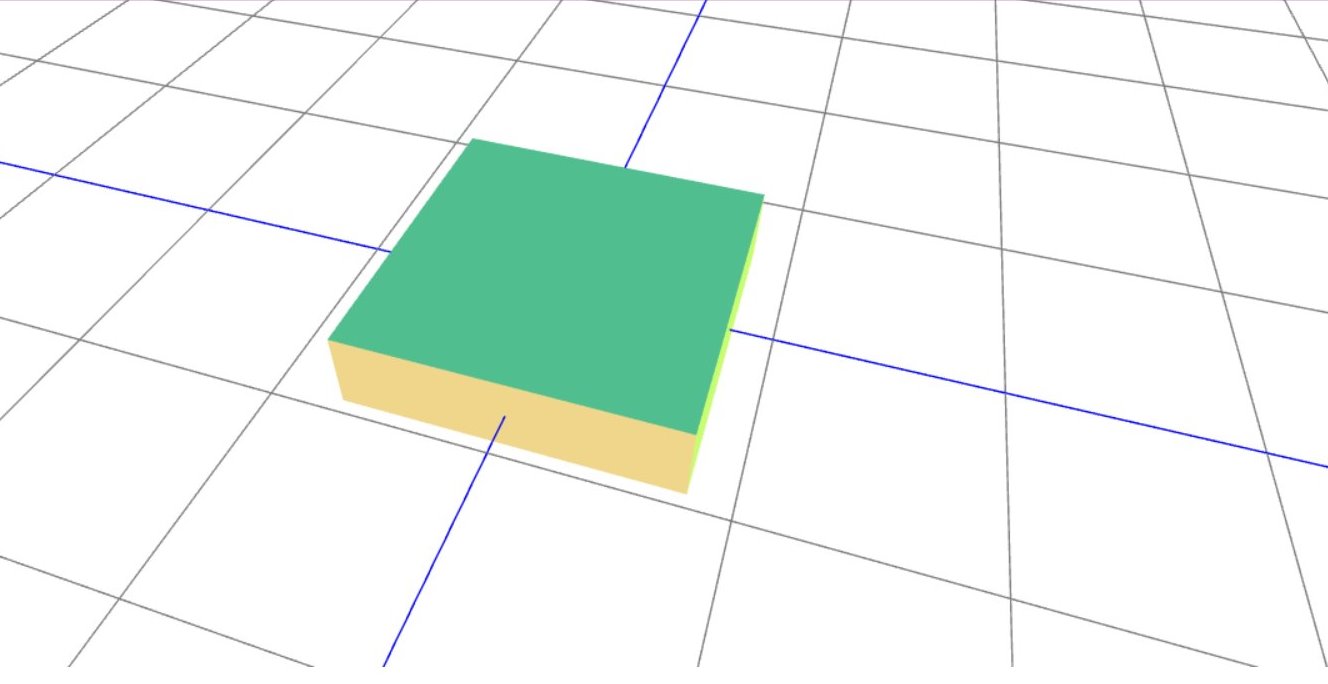
案例案例源码
<!DOCTYPE html>
<html>
<head>
<meta charset="UTF-8">
<title>旋转立方体 </title>
<style>
#canvas-frame {
width: 100%;
height: 600px;
}
</style>
</head>
<body onload="threeStart()">
<div id="canvas-frame" ></div>
</body>
<script type="text/javascript" src="./lib/three.js" ></script>
<script type="text/javascript">
var renderer, //渲染器
width = document.getElementById('canvas-frame').clientWidth, //画布宽
height = document.getElementById('canvas-frame').clientHeight; //画布高
//初始化渲染器
function initThree(){
renderer = new THREE.WebGLRenderer({
antialias : true
//canvas: document.getElementById('canvas-frame')
});
renderer.setSize(width, height);
renderer.setClearColor(0xFFFFFF, 1.0);
document.getElementById('canvas-frame').appendChild(renderer.domElement);
renderer.setClearColor(0xFFFFFF, 1.0);
}
//初始化场景
var scene;
function initScene(){
scene = new THREE.Scene();
}
var camera;
function initCamera() { //透视相机
camera = new THREE.PerspectiveCamera(45, width/height , 1, 10000);
camera.position.x = 50;
camera.position.y = 150;
camera.position.z =150;
camera.up.x = 0;
camera.up.y = 1; //相机朝向--相机上方为y轴
camera.up.z = 0;
camera.lookAt({ //相机的中心点
x : 0,
y : 0,
z : 0
}); // camera 正交相机
/*camera = new THREE.OrthographicCamera(-300, 300, 100, -100, 1, 10000);
camera.position.x = 250;
camera.position.y = 100;
camera.position.z = 1800;
camera.up.x = 0;
camera.up.y = 1; //相机朝向--相机上方为y轴
camera.up.z = 0;
camera.lookAt({ //相机的中心点
x : 0,
y : 0,
z : 0
});*/
} function initLight(){
// light--这里使用环境光
//var light = new THREE.DirectionalLight(0xffffff); /*方向性光源*/
//light.position.set(600, 1000, 800);
var light = new THREE.AmbientLight(0xffffff); //模拟漫反射光源
light.position.set(600, 1000, 800); //使用Ambient Light时可以忽略方向和角度,只考虑光源的位置
scene.add(light);
}
function initObject(){ //初始化对象 //初始化地板
initFloor();
}
function initGrid(){ //辅助网格
var helper = new THREE.GridHelper( 1000, 50 );
helper.setColors( 0x0000ff, 0x808080 );
scene.add( helper );
} function initFloor(){
//创建一个立方体
var geometry = new THREE.BoxGeometry(80, 20, 80);
for ( var i = 0; i < geometry.faces.length; i += 2 ) {
var hex = Math.random() * 0xffffff;
geometry.faces[ i ].color.setHex( hex );
geometry.faces[ i + 1 ].color.setHex( hex );
}
var material = new THREE.MeshBasicMaterial( { vertexColors: THREE.FaceColors} );
//将material材料添加到几何体geometry
var mesh = new THREE.Mesh(geometry, material);
mesh.position = new THREE.Vector3(0,0,0);
scene.add(mesh);
} //初始化页面加载
function threeStart(){
//初始化渲染器
initThree();
//初始化场景
initScene();
//初始透视化相机
initCamera();
//初始化光源
//initLight();
//模型对象
initObject();
//初始化网格辅助线
initGrid();
//renderer.render(scene, camera);
//实时动画
animation(); }
/*
* 旋转原理
* 相机围绕y轴旋转
* 不断修改相机x、z轴位置,并且保持场景中的物体一直再相机的视野中,
* 实时将相机拍摄下来的图片,放到浏览器中去显示
*/
function animation(){
//渲染成像
var timer = Date.now()*0.0001;
camera.position.x = Math.cos(timer)*100; //相机位置x轴方向
camera.position.z = Math.sin(timer)*100; //相机位置y轴方向
//设置相机视野中心
camera.lookAt(scene.position);
//渲染成像
renderer.render(scene, camera);
//渲染回调animation函数
requestAnimationFrame(animation);
}
</script>
</html>
【参考资料】
http://www.hewebgl.com/article/getarticle/50
http://www.xyhtml5.com/threejs-star-moving-particles.html
https://read.douban.com/reader/ebook/7412854/
如果觉得我的文章对您有用,请随意打赏。您的支持将鼓励我不断的迭代!

支付宝
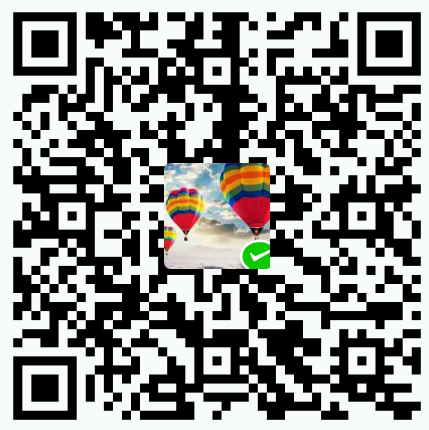
微信
Threejs基础学习【修改版】的更多相关文章
- [C语言]声明解析器cdecl修改版
一.写在前面 K&R曾经在书中承认,"C语言声明的语法有时会带来严重的问题.".由于历史原因(BCPL语言只有唯一一个类型——二进制字),C语言声明的语法在各种合理的组合下 ...
- HTML5零基础学习Web前端需要知道哪些?
HTML零基础学习Web前端网页制作,首先是要掌握一些常用标签的使用和他们的各个属性,常用的标签我总结了一下有以下这些: html:页面的根元素. head:页面的头部标签,是所有头部元素的容器. b ...
- python入门到精通[三]:基础学习(2)
摘要:Python基础学习:列表.元组.字典.函数.序列化.正则.模块. 上一节学习了字符串.流程控制.文件及目录操作,这节介绍下列表.元组.字典.函数.序列化.正则.模块. 1.列表 python中 ...
- Medoo个人修改版
Medoo是一款轻量级的php数据库操作类,下面不会介绍Medoo的使用方法,想学习Medoo请前往官网自学:http://medoo.in/ 在接触Medoo之前,一直是用自己写的php数据库操作类 ...
- Oracle SQL 基础学习
oracel sql 基础学习 CREATE TABLE USERINFO ( ID ,) PRIMARY KEY, USERNAME ), USERPWD ), EMAIL ), REDATE DA ...
- 转载:Eclipse+Spket插件+ExtJs4修改版提供代码提示功能[图]
转载:Eclipse+Spket插件+ExtJs4修改版提供代码提示功能[图] ExtJs是一种主要用于创建前端用户界面,是一个基本与后台技术无关的前端ajax框架.功能丰富,无人能出其右.无论是界面 ...
- Perl实用中文处理步骤(修改版)
发信人: FenRagwort (泽), 信区: Perl标 题: Perl实用中文处理步骤(修改版)发信站: 水木社区 (Mon Feb 14 12:52:14 2011), 转信 (修改版 感谢 ...
- TypeScript进阶开发——ThreeJs基础实例,从入坑到入门
前言 我们前面使用的是自己编写的ts,以及自己手动引入的jquery,由于第三方库采用的是直接引入js,没有d.ts声明文件,开发起来很累,所以一般情况下我们使用npm引入第三方的库,本文记录使用np ...
- JavaScript 基础 学习 (一)
JavaScript 基础 学习 获取页面中的元素的方法 作用:通过各种方式获取页面中的元素 比如:id,类名,标签名,选择器 的方式来获取元素 伪数组: 长的和数组差不多,也是按照索引排 ...
随机推荐
- IIS 5.x/6.0/7.0 和 ASP.NET
原文:IIS 5.x/6.0/7.0 和 ASP.NET 本文主要介绍 3 个主要的 IIS 版本各自对 Web 请求的不同处理方式. 本文内容 IIS 5.x 和 ASP.NET IIS 6.0 和 ...
- 在SSIS中使用自定义的DLL文件
原文:在SSIS中使用自定义的DLL文件 步骤1.开发dll(需要签名) using System;using System.Collections.Generic;using System.Text ...
- leetcode[94] Unique Binary Search Trees
给定n,那么从1,2,3...n总共可以构成多少种二叉查找数呢.例如给定3 Given n = 3, there are a total of 5 unique BST's. 1 3 3 2 1 \ ...
- dpkg: error processing mysql-server (--configure): dependency problems - leaving unconfigured
dpkg: error processing mysql-server (--configure): dependency problems - leaving unconfigured start: ...
- Visual Studio 2013 Update 3
微软正式发布Visual Studio 2013 Update 3 (2013.3) RTM 昨 天微软的Visual Studio 2013 Update 3(Visual Studio 201 ...
- 使用ServletConfig获得web.xml资源中的参数
适用:一些不需要再Servlet文件中初始化的可以使用,例如:数据库用户名和密码 //Servlet文件 //实例化ServletConfig对象 ServletConfig servletConf ...
- Shards
跟我一起云计算(5)——Shards 什么是sharding Sharding的基本思想就要把一个数据库切分成多个部分放到不同的数据库 (server)上,从而缓解单一数据库的性能问题.不太严格的 ...
- Asp.Net中使用Couchbase——Memcached缓存使用篇
Asp.Net中使用Couchbase——Memcached缓存使用篇 前言 在上一篇Asp.Net中使用Couchbase——Memcached缓存入门篇http://www.cnblogs.com ...
- c# UDP/TCP协议简单实现(简单聊天工具)
长时间没有摸这两个协议,写个代码温习下 下面是界面 [服务器界面] [登陆界面] [好友列表界面(我登陆了2个)] [聊天界面] 下面大致讲解下用到的内容 1.用户登陆于服务器通信用到的tcp协议,服 ...
- 判断UA这种事不能说的太明。
[微博] Mozilla/5.0 (Linux; U; Android 4.2.2; zh-cn; GT-I9502 Build/JDQ39) AppleWebKit/534.30 (KHTML, l ...
